Photoshopを使って写真をイラスト・アニメ風な背景に加工する方法を紹介します。作り方はいろいろありますが、これから紹介する方法なら簡単にアニメのような手描き感のある仕上がりになります。
アニメ風加工の手順
まずは、元となる素材を用意しましょう。

コントラストをつける
少し大袈裟にコントラストをつけます。ここでは、「特定色域の選択」と「明るさ・コントラスト」を使って調整しています。使用する素材に合わせてお好みで加工してください。

青味を出す
コントラストをつけたら、少し全体に青味を足していきます。今回は、レンズフィルタの「フィルタ寒色系(LBB)」で調整しました。

フィルタをかける
ここからいくつかフィルタをかけていきます。
先程、コントラストを調整したレイヤーをコピーしてから、フィルタメニューにある「アーティスティック」から「塗料」を選択します。そして、描画モードを「覆い焼きカラー」に変更して、不透明度を45%にします。

次に「ぼかし」をかけます。フィルタメニューにある「ぼかし」から「ぼかし(表面)」を適用します。そして、描画モードを「乗算」に変更して、不透明度を45%にします。

さらに輪郭をつけます。元のレイヤーをコピーして、フィルタメニューにある「表現手法」から「輪郭検出」を適用します。そして、調整レイヤーで2階調化させたら、描画モードを「乗算」に変更して、不透明度を15%にします。

最後にもう一度、コントラストを調整したら完成です。

以上が、Photoshopを使って写真をイラスト・アニメ風に加工する方法となります。


 デザインに取り入れるべき4つの基本法則
デザインに取り入れるべき4つの基本法則 【Photoshop】背景をモノクロにして被写体を目立たせる
【Photoshop】背景をモノクロにして被写体を目立たせる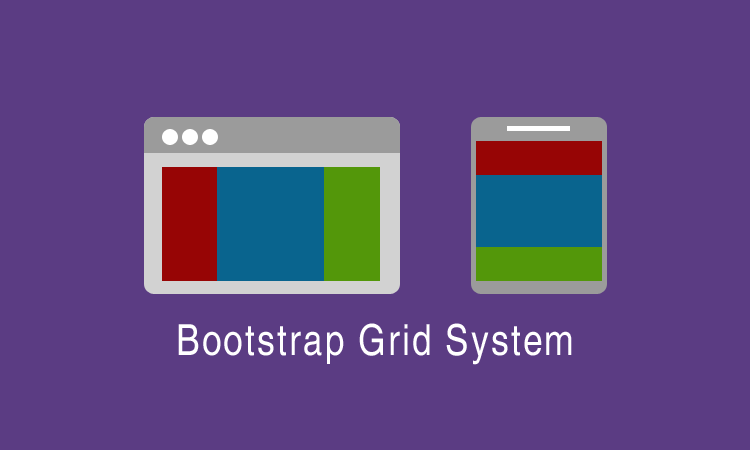 Bootstrapのグリッドシステムの使い方
Bootstrapのグリッドシステムの使い方 【Photoshop】文字に雪が積もった感じを出す
【Photoshop】文字に雪が積もった感じを出す 【Photoshop】オーバーレイブラシできれいに切り抜く方法
【Photoshop】オーバーレイブラシできれいに切り抜く方法 Photoshopで氷のような凍った文字を作る
Photoshopで氷のような凍った文字を作る